マイクロソフト提供のWebメールサービス『Outlook.com』で、「今まで届いていたメールが突然、受信できなくなった」「送られたはずのメールが届かない」というトラブルが発生しています。ビジネスシーンでも利用されるので、仕事の大事なメールが届かないと非常に困りますね。そこで今回は、Outlook.comのメールが届かない時の簡単な対処方法をご紹介します。Outlook.comアカウントにメールが届かず、お困りの方は是非お試し下さい。
※各対処方法を実行する際は、Outlook.comにログインして下さい。
※Outlook.com(Webブラウザ版)はこちらからログインできます。
※動作環境:Windows10
目次
迷惑メールフォルダーを確認する
送られてきたメールが一部、迷惑メールに振り分けられている場合があります。迷惑メールフォルダーを確認しましょう。
迷惑メールフォルダーを確認する方法
Outlook.com画面で左メニューの「> フォルダー」→「迷惑メール」をクリックし、送られたメールがないか確認します。
<発見した場合>
メールを右クリックし、「迷惑メールではないメールとしてマーク」をクリックすると、受信トレイに自動で移動します。
迷惑メールフォルダーを空にする
受信トレイの容量がいっぱいで受信できない場合があります。迷惑メールのフォルダーを空にしましょう。
迷惑メールフォルダーを空にする方法
Outlook.com画面で左メニューの「> フォルダー」をクリックし、「迷惑メール」を右クリックして「フォルダーを空にする」をクリックします。
フィルターの設定を変更する
受信トレイがフィルターの分類項目により、処理されている場合があります。フィルターを「すべて」または表示するメールの分類に設定しましょう。また、「並べ替え」からメッセージの順番を探すメールに応じて変更しましょう。
フィルターを設定する方法
Outlook.com画面で左メニューの「> フォルダー」→「受信トレイ」をクリックし、「フィルター」をクリックして「すべて」または表示するメールの分類をクリックします。
メールの順番を変更する方法
Outlook.com画面で左メニューの「> フォルダー」→「受信トレイ」をクリックし、「フィルター」をクリックして「並べ替え」→順番の条件をクリックします。最近のメールなら「日付」を、特定の人物のメールなら「差出人」を、件名が分かっているなら「件名」を選択して下さい。
受信トレイの「その他」タブを確認する
受信トレイには「優先」「その他」の2つのタブがあり、送られてきたメールが「その他」タブに振り分けられている場合があります。受信トレイの「その他」タブを確認しましょう。
その他タブを確認する方法
Outlook.com画面で左メニューの「> フォルダー」→「受信トレイ」をクリックし、「その他」タブをクリックします。
受信拒否リストから削除する
送信者のメールアドレスが受信拒否リストに入っていると受信できません。受信拒否リストから送信者のメールアドレスを削除しましょう。また、迷惑メールに振り分けられなくなりますので、信頼できる差出人として登録しておきましょう。
受信拒否リストから送信者を削除する方法
Outlook.com画面で右上の設定アイコンをクリックし、「Outlookのすべての設定を表示」をクリックします。次に、「設定」画面で「メール」の「迷惑メール」をクリックします。最後に、「受信拒否送信者とドメイン」で送信者のメールアドレスの右端にあるゴミ箱アイコンをクリックし、画面右下の「保存」をクリックします。
送信者を信頼できる差出人に登録する方法
Outlook.com画面で右上の設定アイコンをクリックし、「Outlookのすべての設定を表示」をクリックします。次に、「設定」画面で「メール」の「迷惑メール」をクリックし、「信頼できる差出人とドメイン」の「+ 追加」をクリックします。最後に、送信者のメールアドレスを入力して「Enter」キーを押し、画面右下の「保存」をクリックします。
受信トレイのルールを無効・編集・削除する
受信トレイがルールにより、処理されている場合があります。送られたはずのメールを表示できないルールは無効または編集または削除しましょう。
ルールを無効・編集・削除する方法
Outlook.com画面で右上の設定アイコンをクリックし、「Outlookのすべての設定を表示」をクリックします。次に、「設定」画面で「メール」の「ルール」をクリックします。最後に、ルールを停止する場合は項目の左端にあるスイッチをクリックして無効にします。編集する場合は編集アイコンをクリックし、編集後は「保存」をクリックします。削除する場合は項目の右端にあるゴミ箱アイコン→「OK」をクリックします。
メールが届かない時の対処方法まとめ
マイクロソフト提供のWebメールサービス『Outlook.com』のメールが届かない時の対処方法を紹介しました。今回は、操作の簡単な対処方法を紹介しましたので、Outlook.comで今まで届いていたメールが突然、受信できなくなった時や送られたはずのメールが届かない時は、上記6つの対処方法を是非、実践してみて下さい。それでも解決しない場合は、相手にメールが届かない旨を伝え、Microsoft サポートに連絡しましょう。
提供元:https://www.microsoft.com/ja-jp/
サポート:https://support.microsoft.com/ja-jp/contactus/
利用規約:https://www.microsoft.com/en-us/legal/intellectualproperty/copyright/default
プライバシーポリシー:https://privacy.microsoft.com/ja-jp/privacystatement
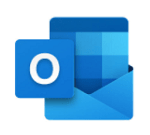
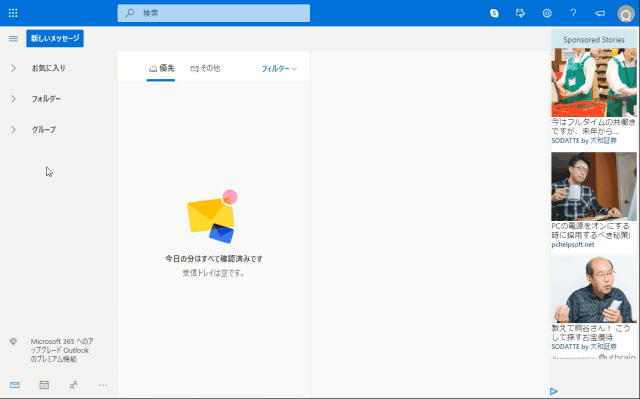
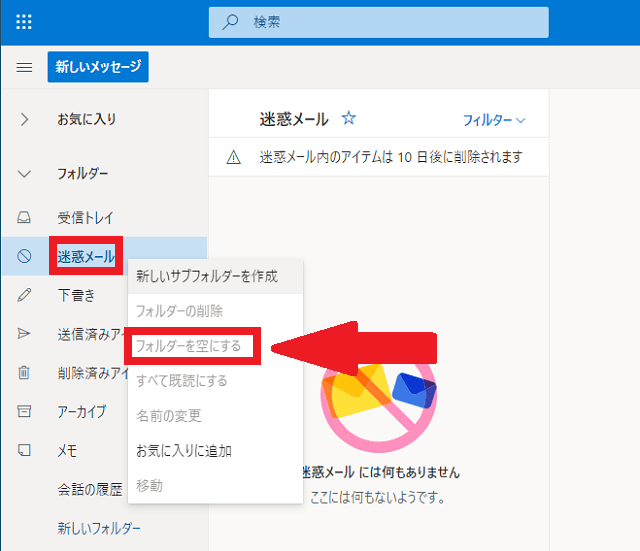
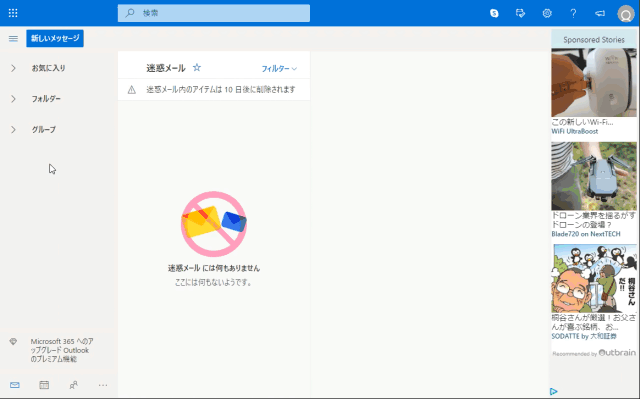
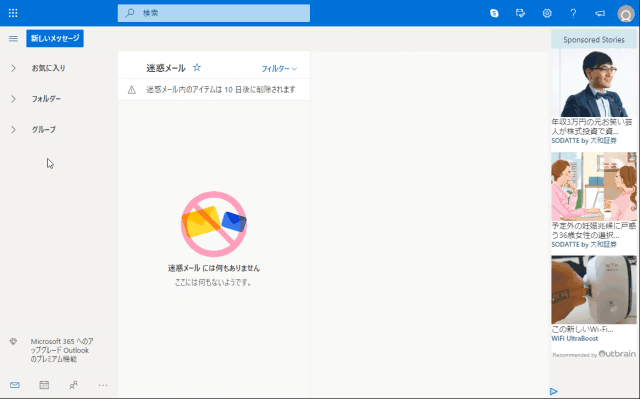
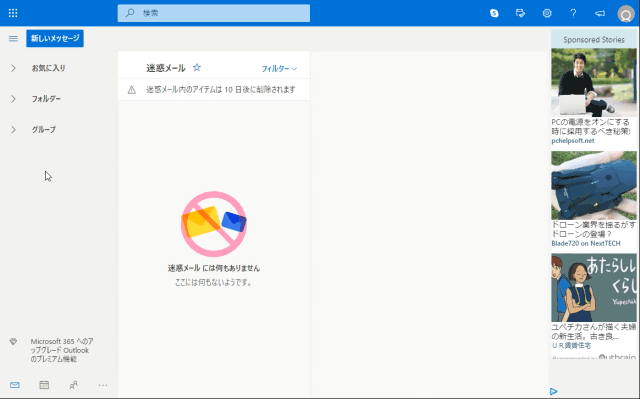
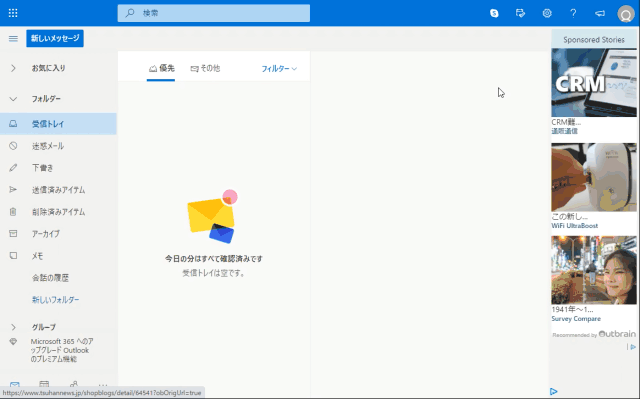
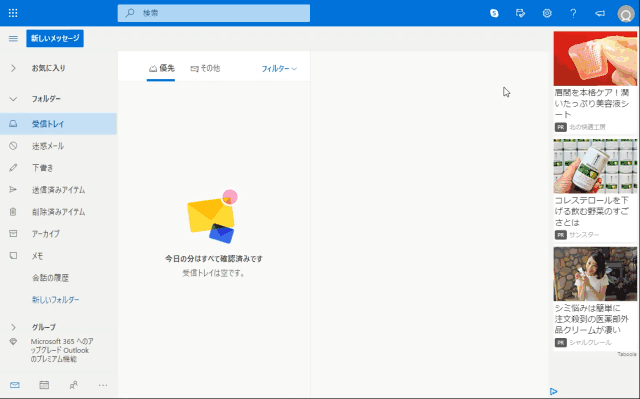
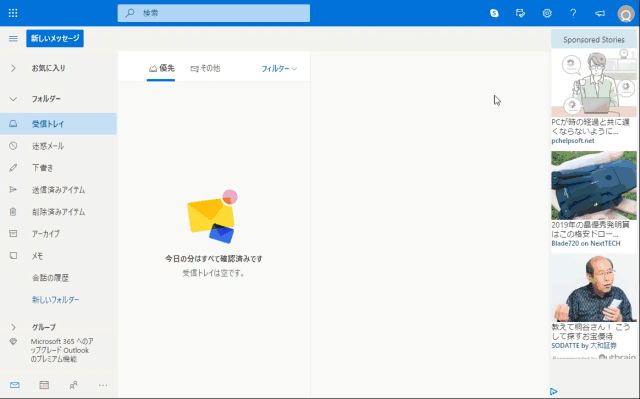
-3.jpg)




